让我们来看看有关 StudioMini 的一些常见问题。

目录
StudioMini – 常见问题(FAQ)
这是本文的视频版本。
如何删除一条音轨?
或者说,如何清除一条音轨?这个问题是关于如何删除音轨中录制的音频内容。
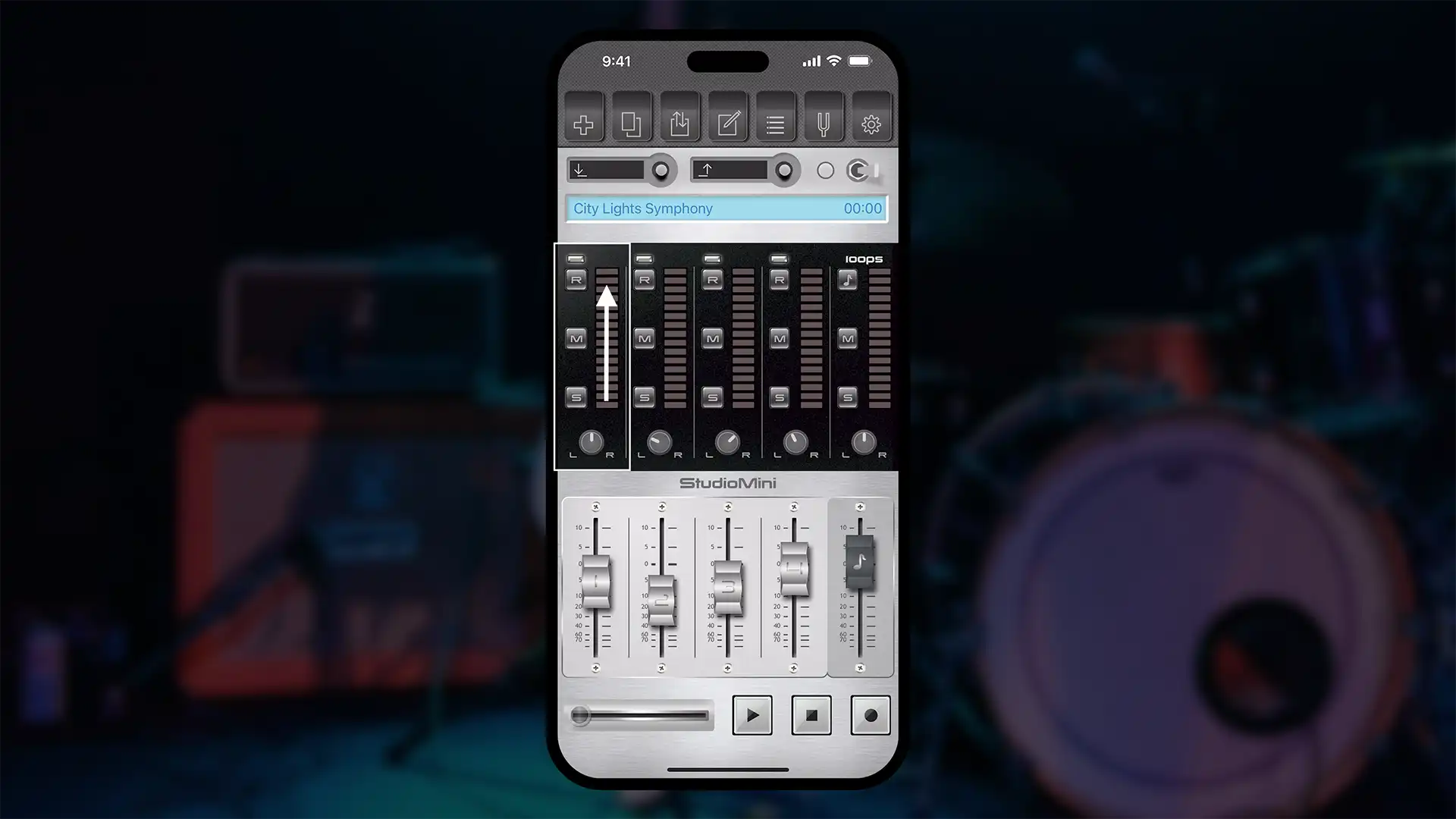
在 StudioMini 的主屏幕中,在某条音轨的电平表上向上滑动。这将弹出一个确认提示,用来确保这是你的真实意图。一旦确认,该音轨中所有录制的音频将被删除,音轨将变为空白。
如何删除一个项目?
或者说,如何删除一首歌曲?
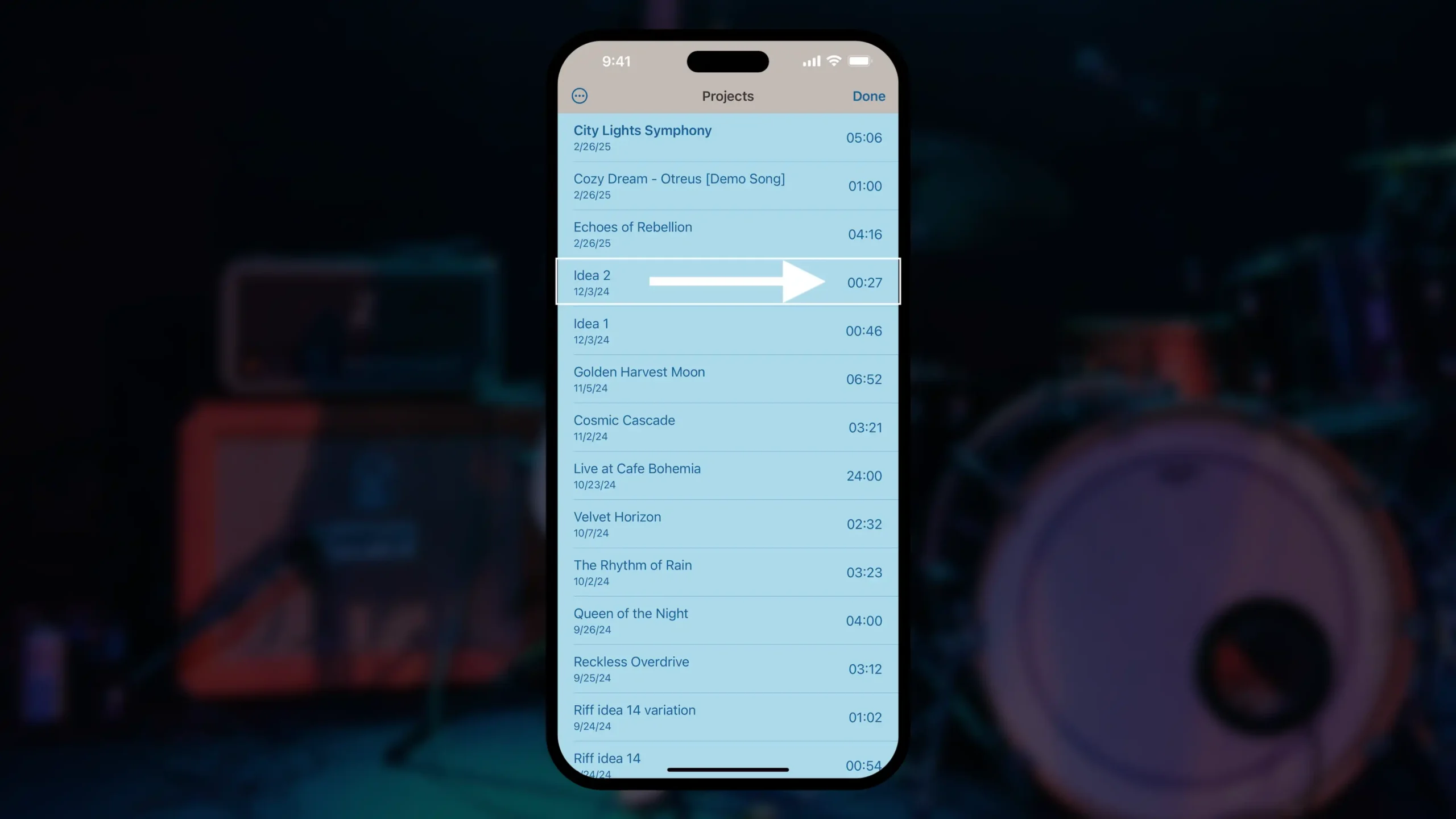
首先点击“项目”按钮。然后在项目页面中,横向滑动你想删除的项目。此时会出现一个确认按钮,防止你误删内容。一旦确认,项目及其所有音频将被移除。
我在使用 AirPods 录音,为什么会有延迟?
或者说,为什么在连接无线音箱时录音会有延迟?是不是蓝牙延迟的问题?
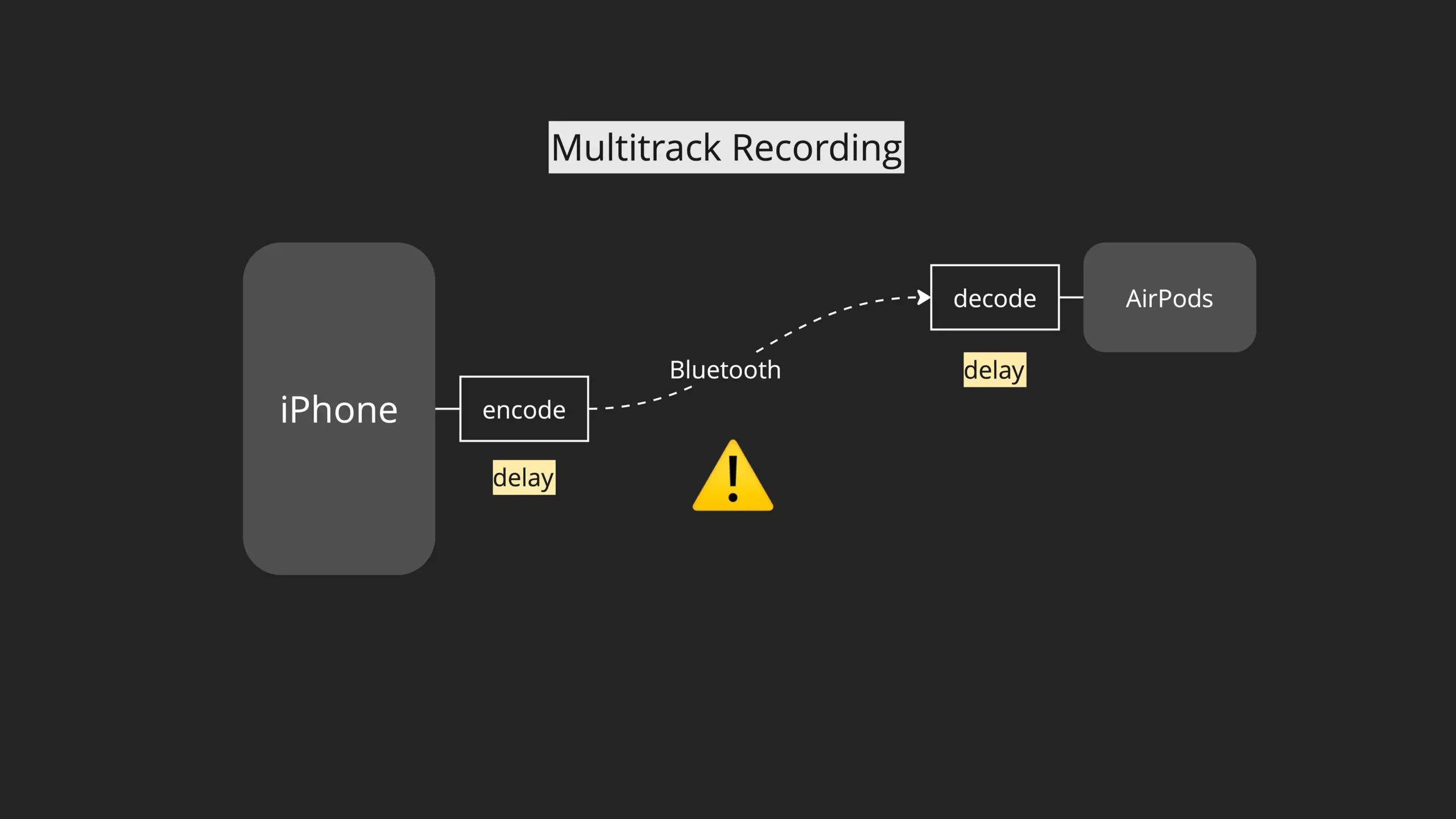
使用蓝牙设备(如 AirPods 或蓝牙音箱)回听录音效果很好。但我们不建议用蓝牙设备进行录音,因为蓝牙技术本身存在较高的延迟。
这意味着音频在传输前需要被编码和压缩,接收后还需解码和解压缩。整个过程会引入明显的延迟。而在多轨录音中,我们需要精确的时间同步,蓝牙做不到这一点。
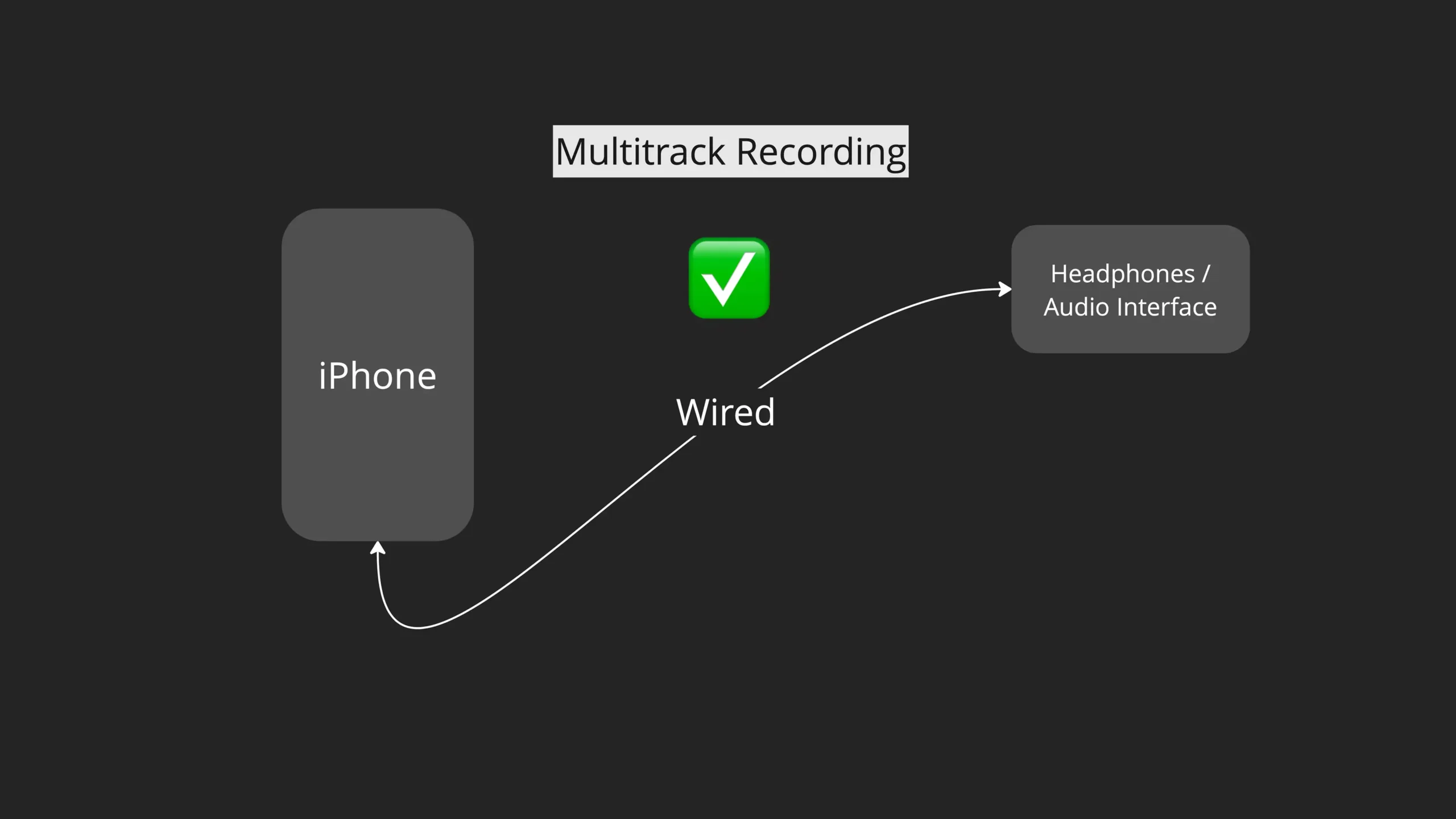
我们建议你在录音时使用有线耳机。可以是最基础的 Apple EarPods,也可以是连接到 USB 音频接口的专业耳机。
如何让声音更响?
或者说,我可以在 StudioMini 中调整输入增益吗?
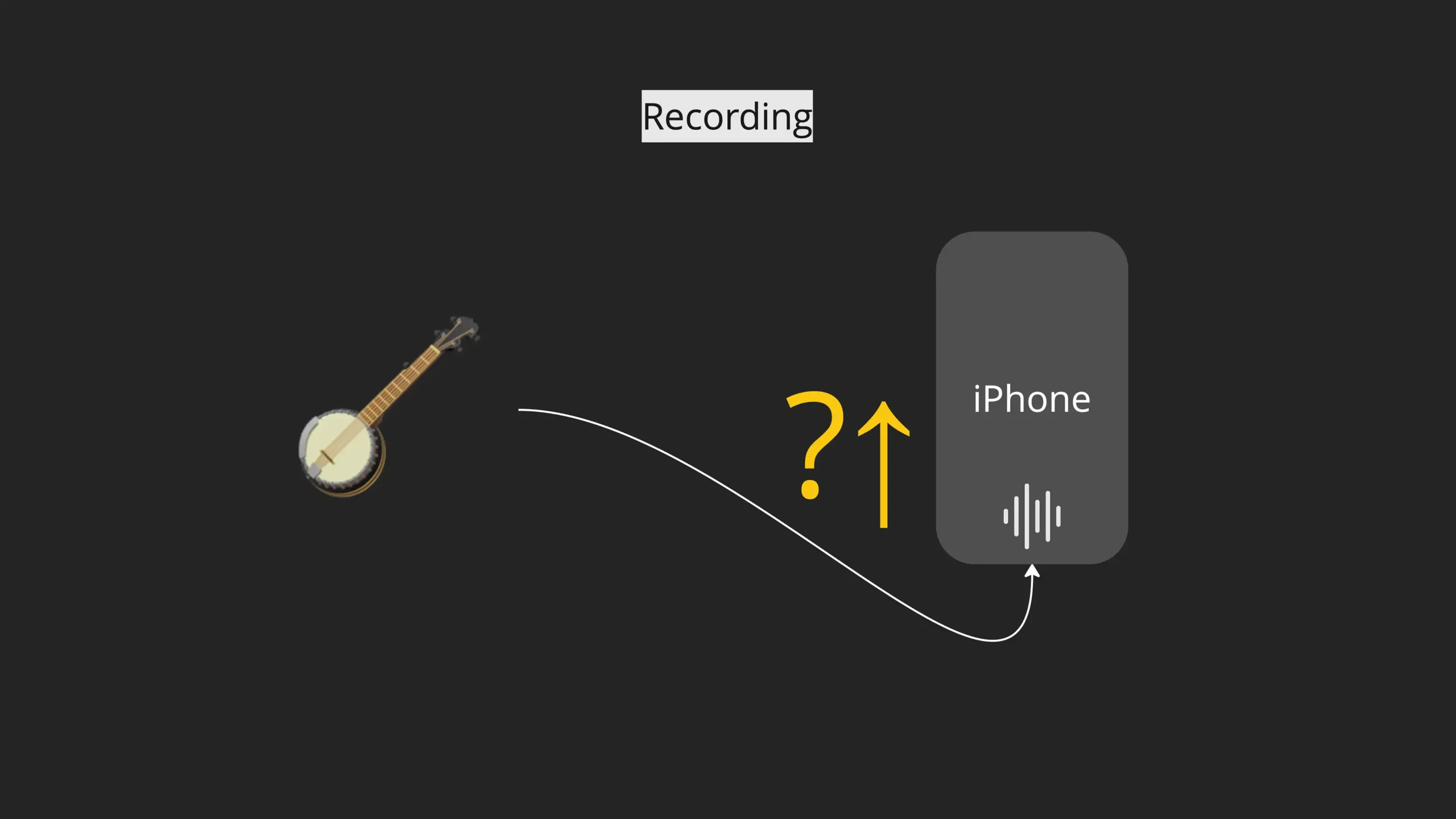
现在的 iPhone 并不支持硬件级别的输入增益调整。一些应用可能提供增益提升功能,但那只是录音后的数字处理,听起来往往不自然。
你可以通过调整麦克风位置,或者使用前置放大器(preamp)来控制输入增益,效果会好很多。
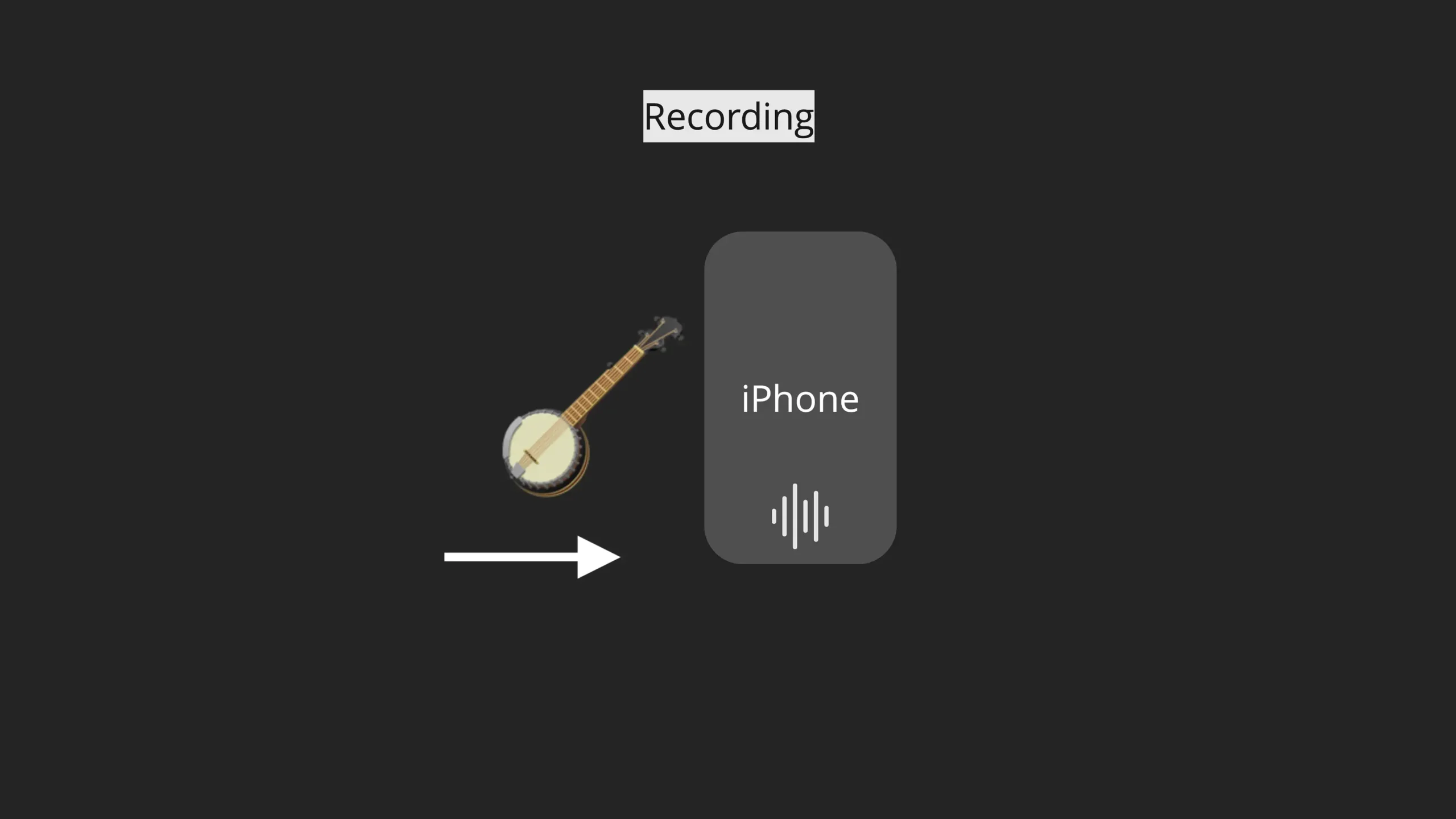
比如说,如果你用的是 iPhone 内置麦克风,你只需将手机靠近或远离声源就可以。

使用音频接口可以让你拥有更多控制权和更好的调节空间。USB 接口通常带有内置前置放大器,你可以直接调节信号的强弱;你也可以使用外部前置放大器。
我换了新 iPhone,怎么转移我的歌曲?
或者说,如何备份我的录音?
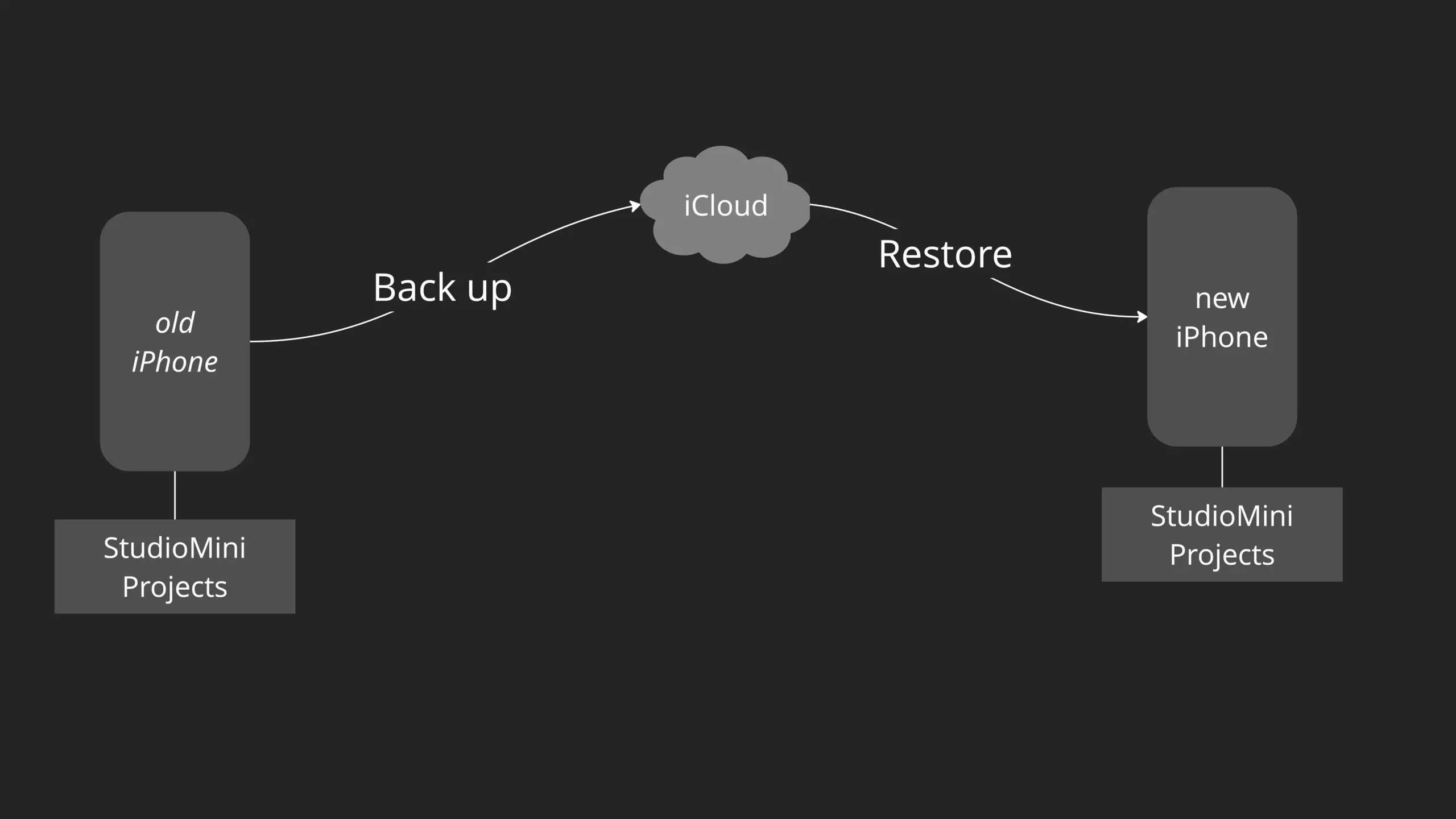
首先要确保你有对设备数据进行备份。这也会包括所有 StudioMini 项目。这样,在更换新 iPhone 时,你可以从最近的备份中恢复。
你可以通过以下几种方式对设备进行备份。
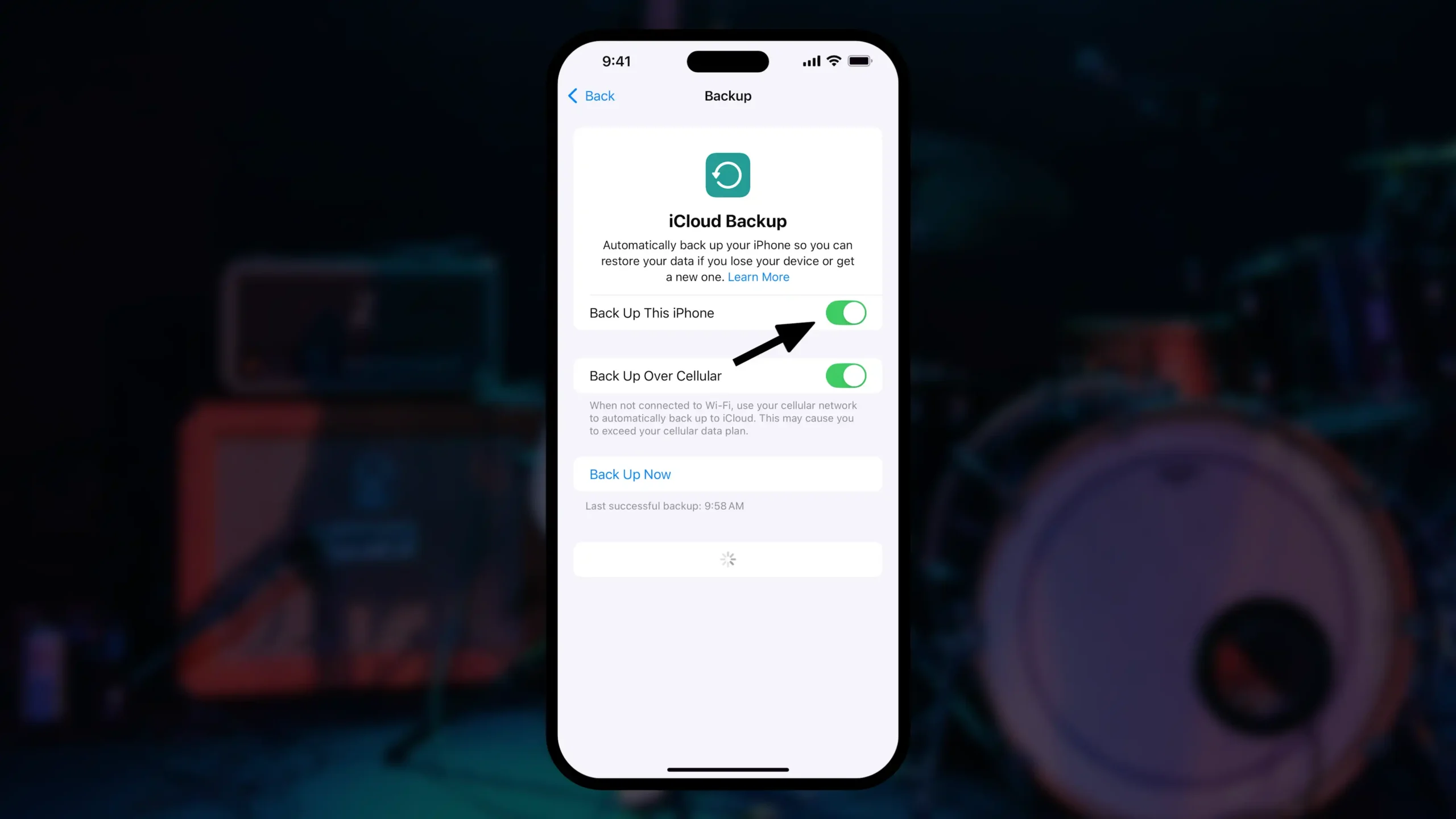
最简单的方法是使用 iCloud 备份。打开“设置”,点击你的账户,进入 iCloud > iCloud 备份,确保已开启。
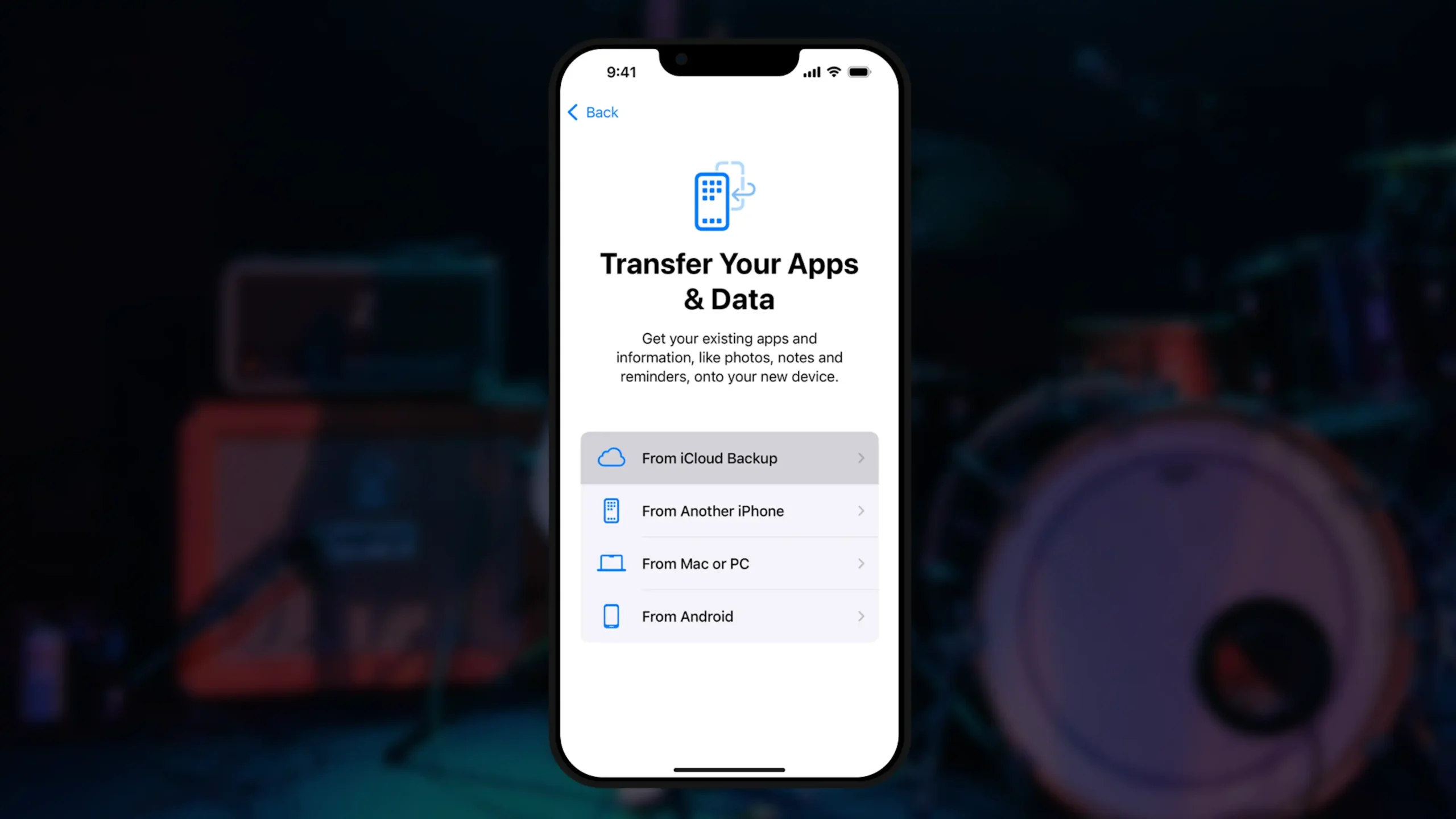
在你设置新 iPhone 时,选择从最近的备份中恢复。StudioMini 以及你所有的项目将自动转移到新设备上。
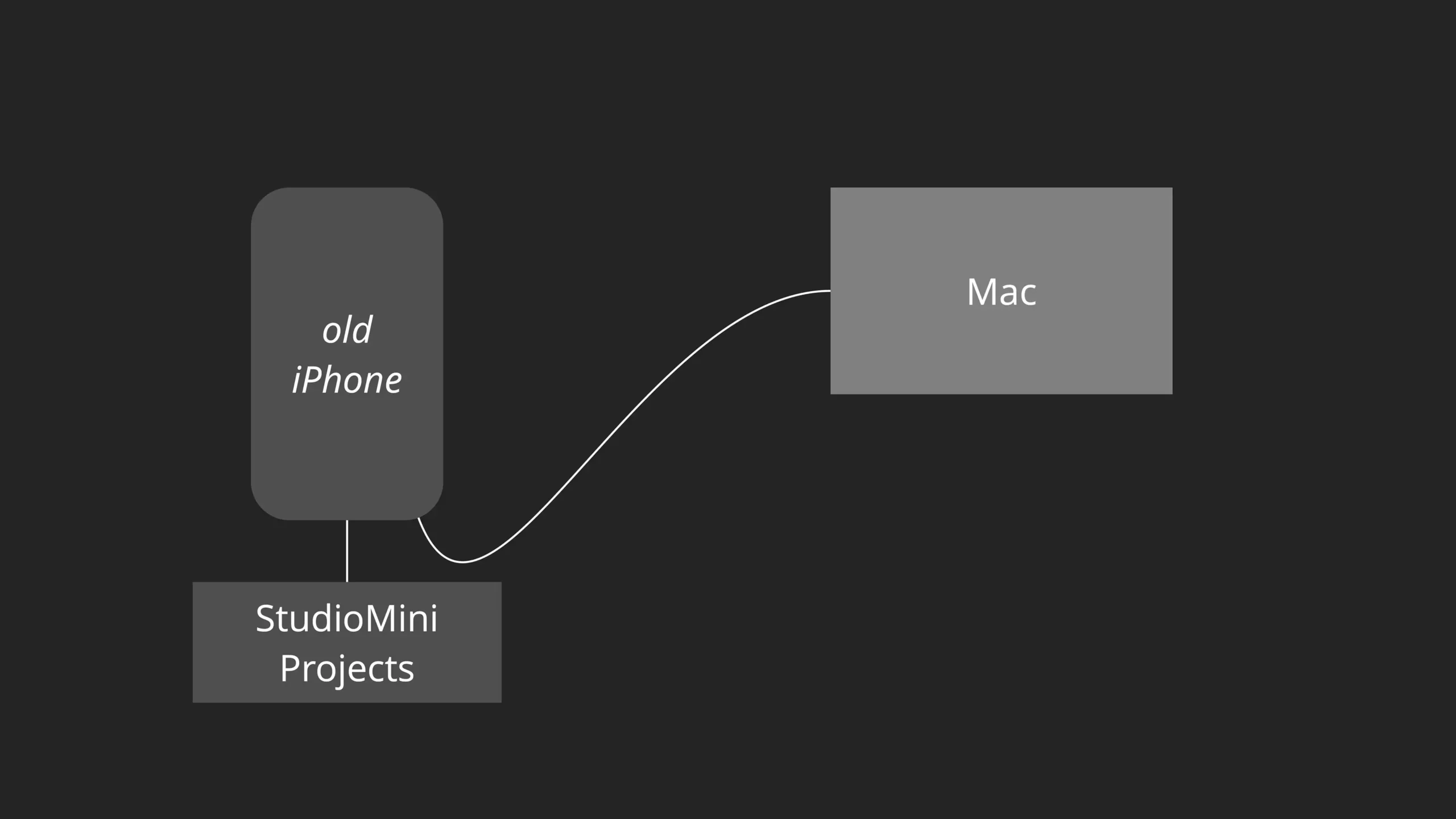
另一个方式是通过电脑进行手动备份。使用 USB 数据线将 iPhone 连接到 Mac。
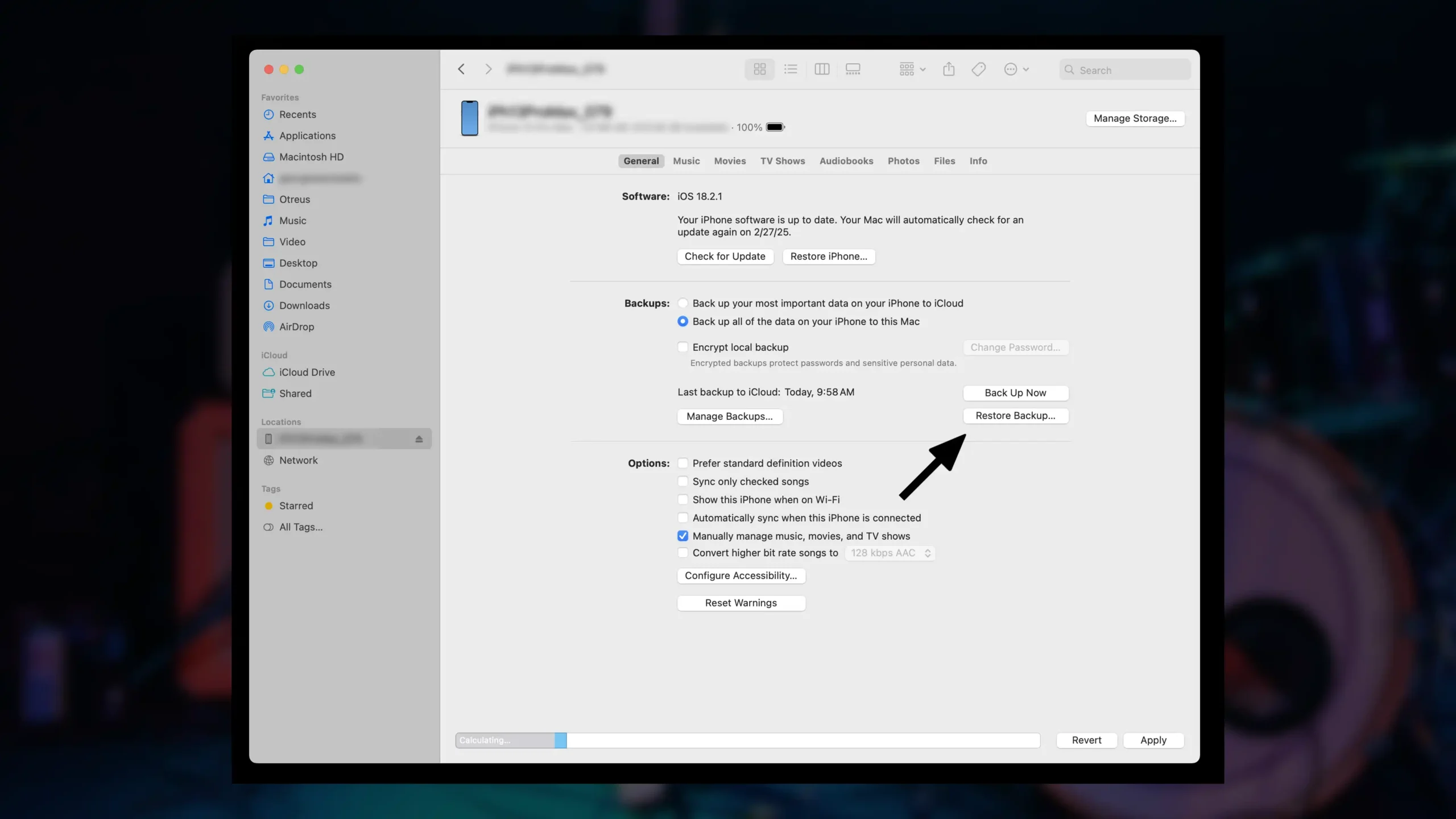
然后在 Mac 上打开 Finder,选择你的 iPhone,在“通用”标签页中选择将数据备份到 Mac 本地。当你拿到新 iPhone 后,再连接到 Mac,从最近的备份中恢复。
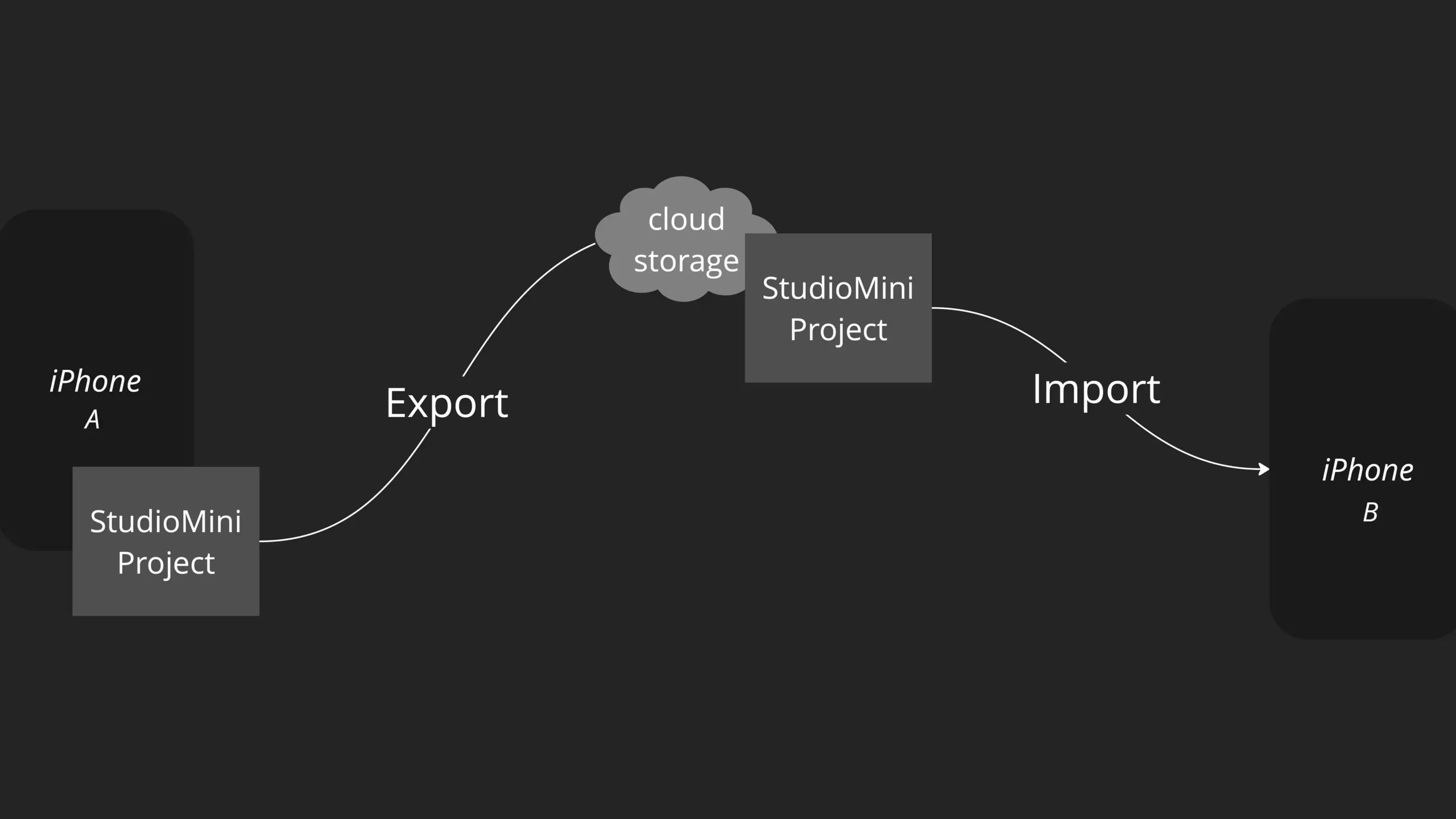
除了上述方法,你还可以通过导出项目到云端来备份单独的项目,并在需要时再导入。打开 StudioMini,点击“项目”,选择你想要备份的那个。
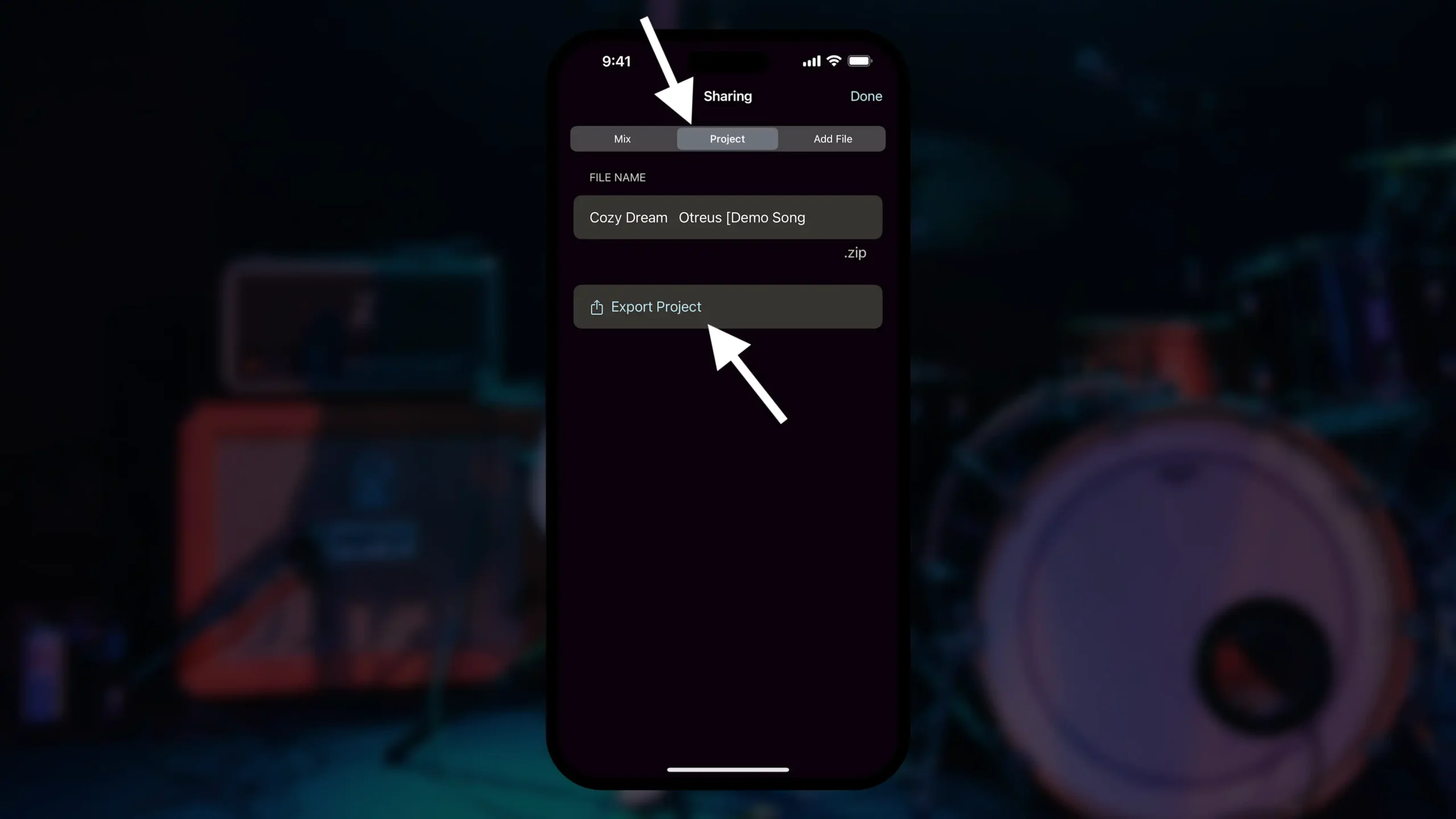
接着点击“分享” > “项目” > “导出项目”。你可以将项目保存到 iCloud Drive、Google Drive、Dropbox 或其他你使用的云存储服务中。

如果要将项目导入回 StudioMini,点击“项目” > “更多” > “导入项目”。使用 Apple 的文件浏览器找到你的 StudioMini 项目并选择它,StudioMini 会将其导入。
为什么我在录音中听到了其他音轨的声音?
或者说,我为什么会听到正在录音内容的回声?
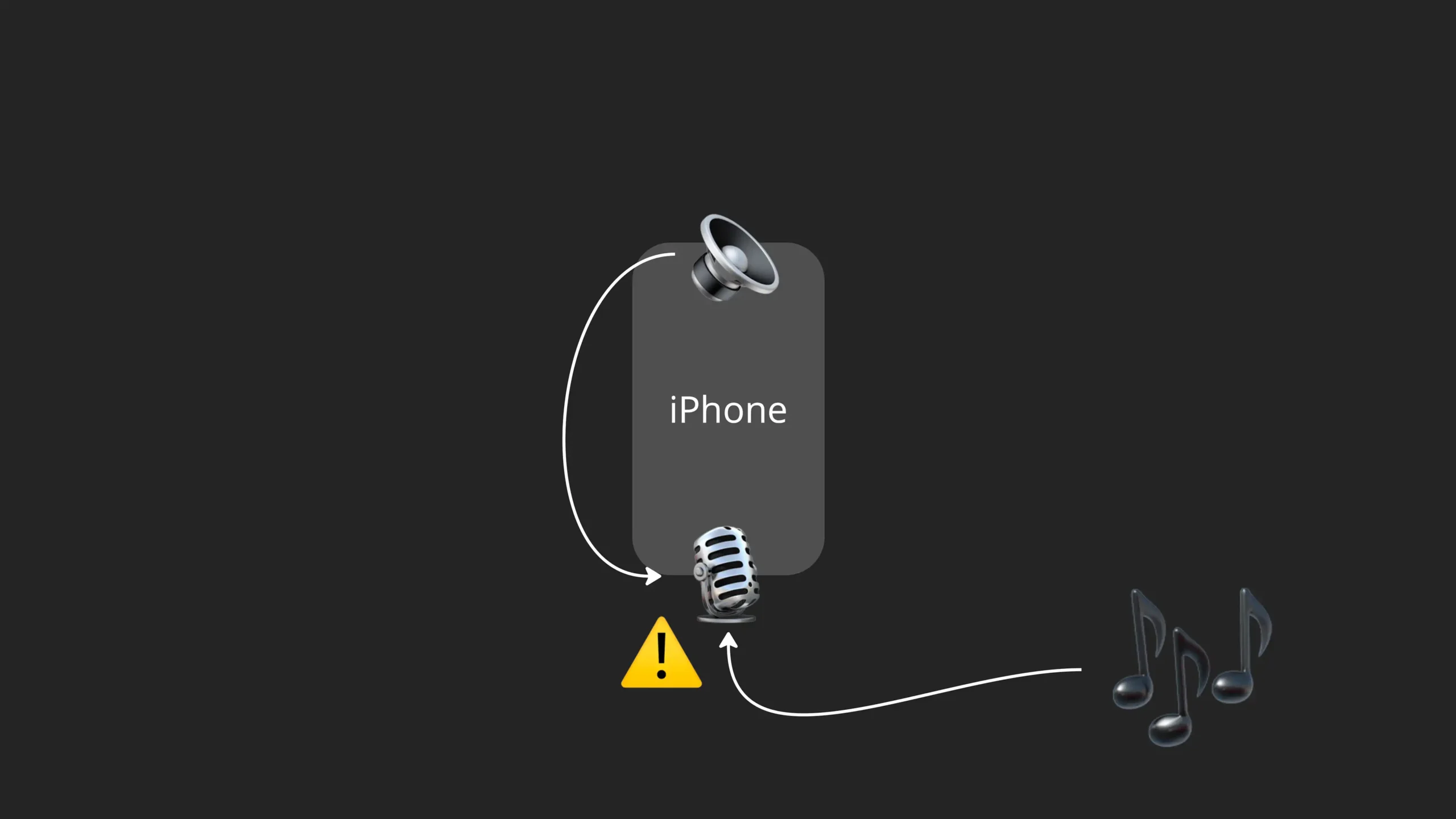
这是多轨录音中常见的问题,叫做“音轨串音”或“声音泄漏(track bleed)”。
通常在录音时不使用耳机才会出现这种情况。此时,iPhone 的麦克风会录到扬声器发出的声音,也就是其他音轨的内容,从而和你正在录的音轨混在一起。
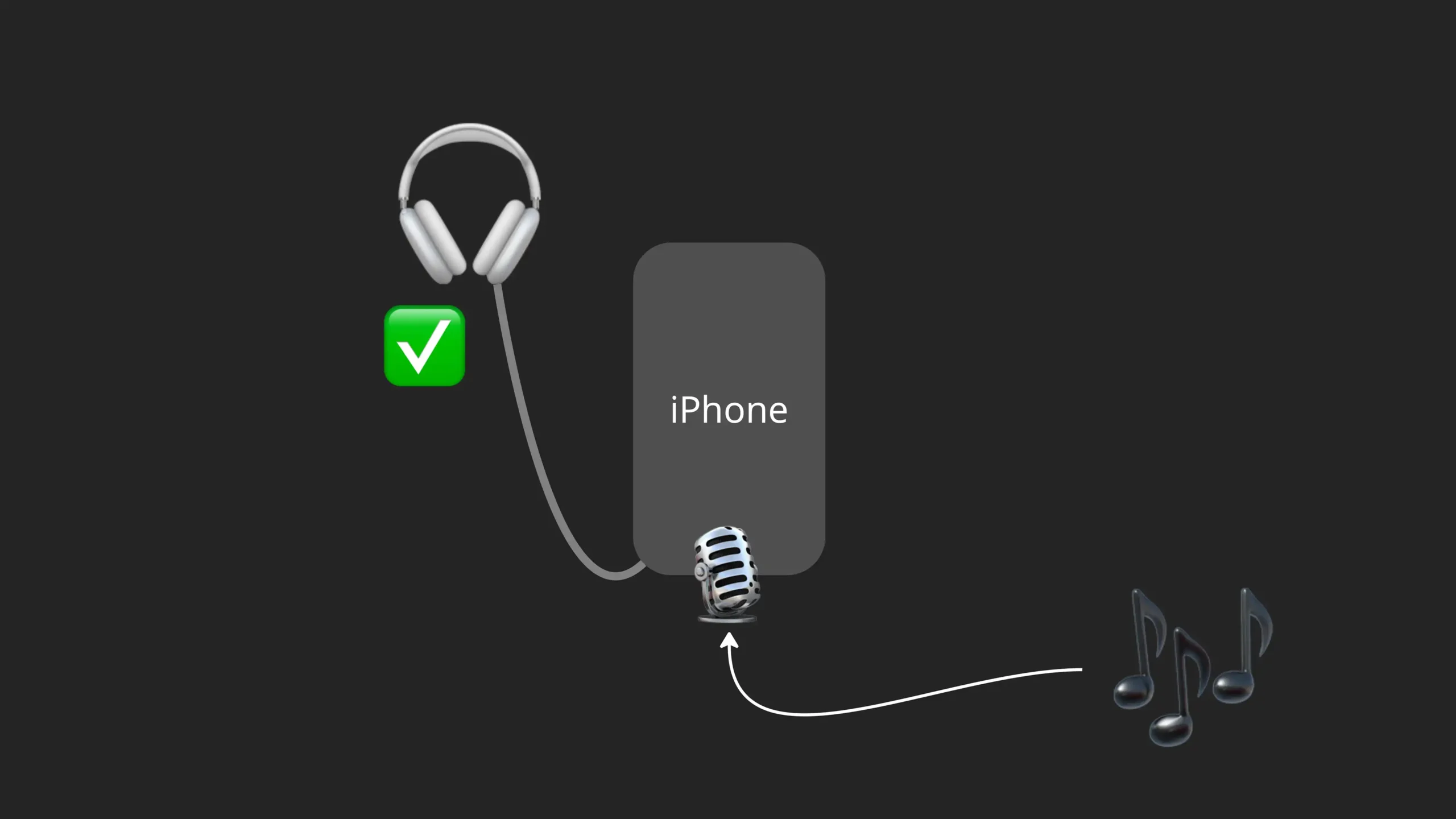
解决方法是,在录音时把播放的声音和录制的声音隔离开来。最直接的方式就是每次录音都佩戴有线耳机。
StudioMini 有 Android 版本吗?
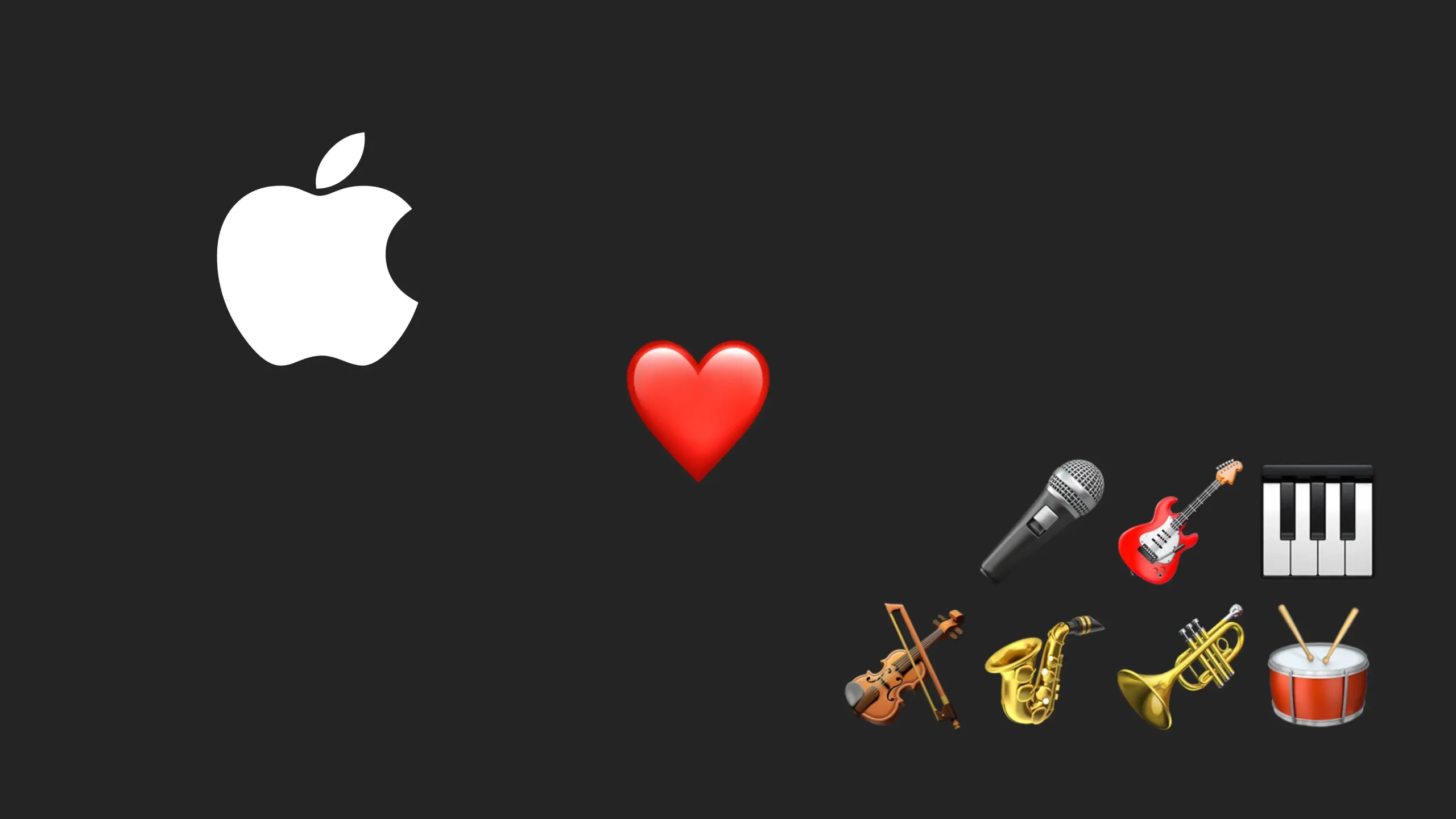
StudioMini 目前仅支持 Apple 设备。Apple 一直以来都很重视音乐创作者,并为我们开发者提供了很多核心的音频技术和功能,这些在其他平台上是没有的。
结语
这就是我们对 StudioMini 常见问题的一些整理。感谢观看!
链接
下载 StudioMini for iPhone(App Store)
下载 StudioMini for iPad(App Store)
访问 StudioMini 官网,了解更多详情